JetBrains CLion – це міжплатформне інтегроване середовище розробки (IDE), призначене для програмування мовами C та C++. Воно включає в себе широкий спектр корисних можливостей, зокрема, генерацію коду та його аналіз.
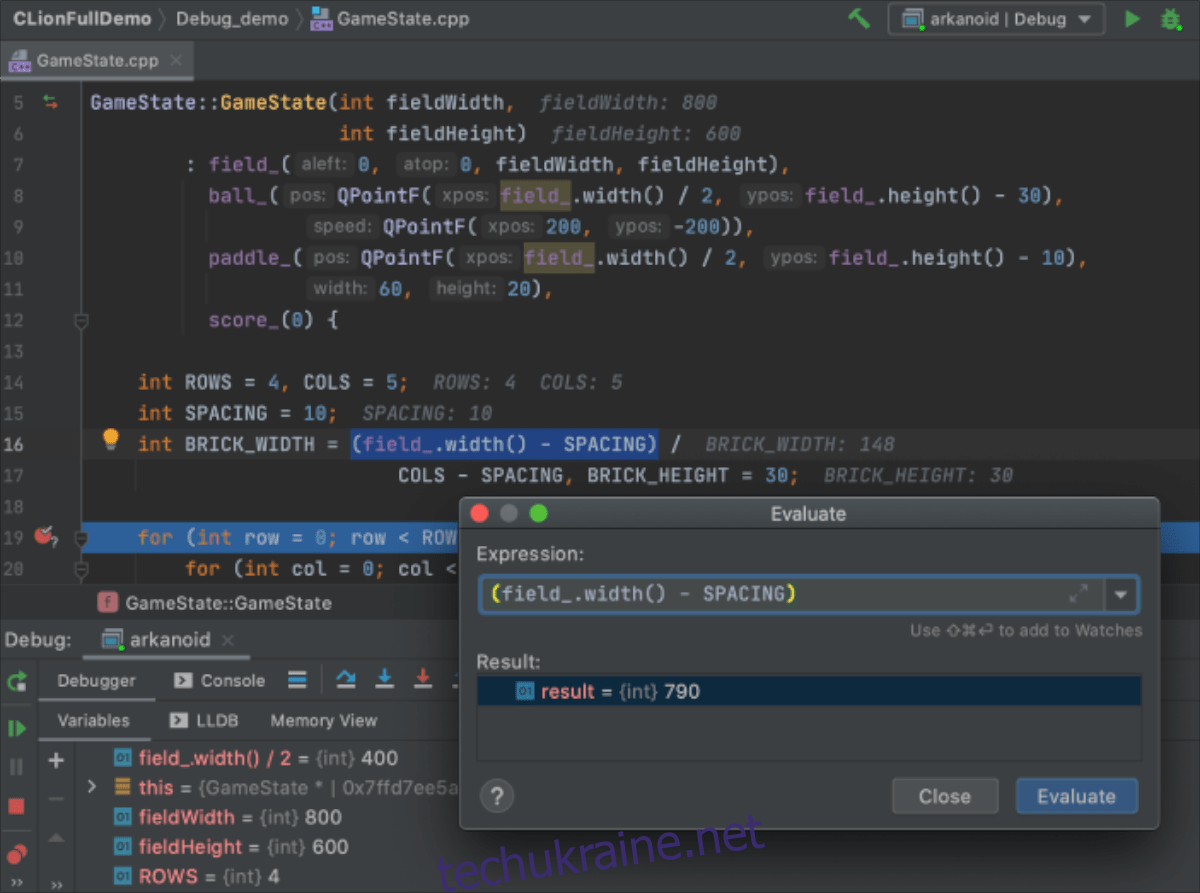
У цьому докладному посібнику ми розглянемо різноманітні підходи до інсталяції JetBrains CLion IDE на операційні системи Linux. Якщо ви бажаєте отримати додаткову інформацію про дану програму, скористайтеся цим посиланням.
Інсталяція через пакет Snap
Для користувачів, які віддають перевагу Ubuntu Snap Store, JetBrains CLion доступний як пакет Snap. Для використання CLion у форматі Snap, на вашій Linux системі має бути встановлене та налаштоване середовище виконання Snapd.
В операційній системі Ubuntu середовище виконання Snapd вже готове до використання. Однак, якщо ви використовуєте інші дистрибутиви, такі як Fedora, OpenSUSE, Arch Linux тощо, вам необхідно спочатку встановити це середовище.
Процес налаштування середовища виконання Snapd у Linux, що дозволить встановлювати пакети Snap, є досить простим. Першим кроком є встановлення пакету “snapd” за допомогою вашого менеджера пакетів. Далі, необхідно активувати файл “snapd.socket” через Systemd.
Якщо виникли труднощі з налаштуванням середовища виконання Snapd на вашому Linux комп’ютері, не хвилюйтеся! Ми готові допомогти! Просто скористайтеся нашим докладним посібником щодо налаштування пакетів Snap для коректної роботи.
Після завершення налаштування Snaps, ви зможете швидко встановити програму JetBrains CLion на вашу Linux систему за допомогою наступної команди швидкої установки:
sudo snap install clion --classic
Зверніть увагу, що CLion встановлюється як Snap у “Класичному режимі”. Цей режим вимагає підтримки AppArmor, що не є обов’язковою для всіх Linux систем. Якщо під час встановлення Snap ви отримаєте повідомлення про помилку, рекомендуємо скористатися інструкціями зі встановлення через Flatpak.
Інсталяція через Flatpak
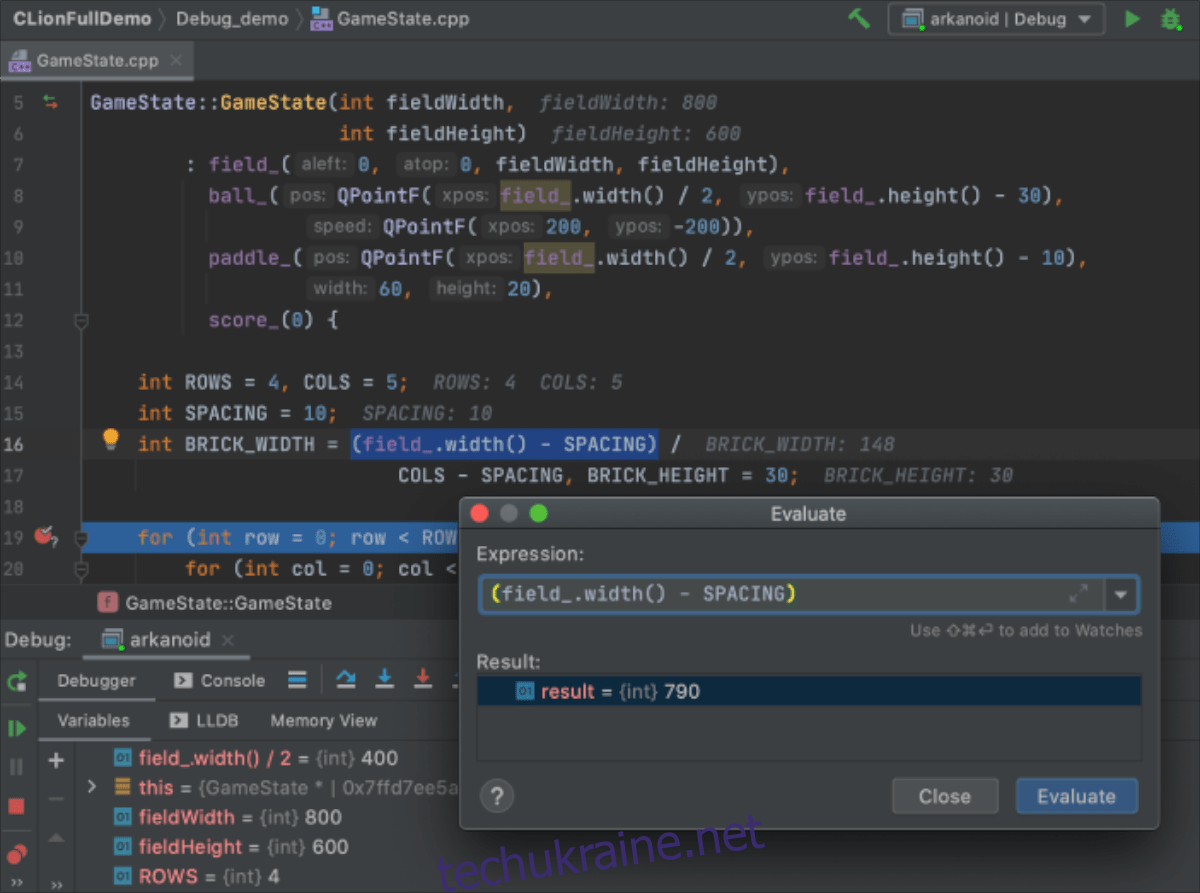
JetBrains CLion також доступний у вигляді Flatpak в магазині додатків Flathub. Якщо ви плануєте встановити цю програму через Flatpak, першим кроком буде налаштування середовища виконання Flatpak.
Налаштування середовища Flatpak у Linux є досить простим процесом. Для цього необхідно лише встановити пакет “flatpak” за допомогою менеджера пакетів. Якщо вам потрібна допомога з налаштуванням Flatpak, зверніться до нашого посібника з цього питання.
Після встановлення середовища виконання Flatpak, наступним кроком є підключення магазину додатків Flathub. Оскільки Flathub містить пакет JetBrains CLion, цей крок є обов’язковим. Для підключення Flathub, скористайтеся наступною командою додавання віддаленого сховища:
flatpak remote-add --if-not-exists flathub https://flathub.org/repo/flathub.flatpakrepo
Після налаштування магазину додатків Flathub, ви зможете встановити CLion на свій комп’ютер з Linux. За допомогою наступної команди встановлення flatpak ви зможете запустити програму:
sudo flatpak install flathub com.jetbrains.CLion
Інсталяція в Arch Linux
Як і для всіх інших продуктів JetBrains, для CLion існує пакет AUR, доступний для встановлення. Зверніть увагу, що хоча ці пакети є корисними, вони не мають офіційної підтримки від JetBrains. Тим не менш, пакет CLion AUR завантажується безпосередньо з їхнього офіційного веб-сайту, що гарантує відсутність будь-яких змін у коді.
Для початку встановлення CLion на Arch Linux, вам потрібно встановити пакети “Git” та “Base-devel”. Ці пакети є необхідними для взаємодії з AUR.
sudo pacman -S git base-devel
Після встановлення необхідних пакетів, вам потрібно встановити помічника Trizen AUR. Ця програма автоматизує процес встановлення CLion, звільняючи вас від ручної роботи.
Для інсталяції Trizen, виконайте послідовно наступні команди:
git clone https://aur.archlinux.org/trizen.git
cd trizen
makepkg -sri
Нарешті, ви можете встановити JetBrains CLion на вашу Arch Linux систему, використовуючи команду trizen -S:
trizen -S clion
Загальна інсталяція Linux
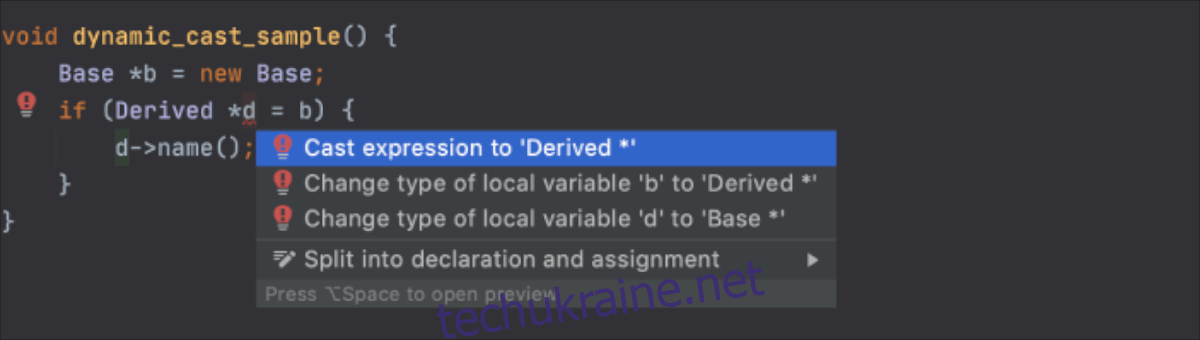
JetBrains CLion також надає універсальний інсталятор для користувачів Linux, які не бажають використовувати Snaps або Flatpak, а також не використовують Arch Linux. Щоб розпочати інсталяцію, перейдіть на сторінку завантаження CLion та натисніть на кнопку “Завантажити”.
Після завантаження, скористайтеся командою CD, щоб перейти до каталогу “Завантаження”. Далі, використайте команду tar, щоб розпакувати завантажений файл JetBrains CLion TarGZ.
cd ~/Downloads
У каталозі “Завантаження” скористайтеся командою tar xvf, щоб розпакувати файл CLion TarGZ. Процес декомпресії займе лише кілька секунд, оскільки файл невеликий.
Після завершення розпакування, використайте команду CD, щоб перейти до новоствореної папки CLion, яка була створена в процесі декомпресії.
cd clion-*/
Перейшовши до нової папки CLion, відкрийте підкаталог “bin”. У цьому каталозі знаходиться скрипт “clion.sh”, який потрібно запустити для доступу до програми CLion в Linux.
cd bin/
Запустіть CLion на вашій Linux системі, виконавши команду sh clion.sh:
sh clion.sh